Propaganda
![Sincronizar pastas com a unidade USB usando o Allway Sync [Windows] Sincronizar](/f/ab72208f24005d3868b44aceb199678b.png) Como estudante, carrego meu pendrive comigo em todos os lugares. Tem um conjunto prático de arquivos .bat Como criar um arquivo em lotes (BAT) em cinco etapas simplesEste artigo aborda como criar um arquivo em lotes usando cinco etapas simples para o sistema operacional Windows. consulte Mais informação que eu uso regularmente, vários aplicativos portáteis úteis, alguns planos de fundo da área de trabalho e o mais importante - uma pasta contendo meu trabalho para cada uma das aulas da faculdade. De fato, embora só tenha começado a usar um dispositivo USB regularmente há cerca de um ano, eu diria a qualquer um que é uma das coisas mais indispensáveis que uso diariamente.
Como estudante, carrego meu pendrive comigo em todos os lugares. Tem um conjunto prático de arquivos .bat Como criar um arquivo em lotes (BAT) em cinco etapas simplesEste artigo aborda como criar um arquivo em lotes usando cinco etapas simples para o sistema operacional Windows. consulte Mais informação que eu uso regularmente, vários aplicativos portáteis úteis, alguns planos de fundo da área de trabalho e o mais importante - uma pasta contendo meu trabalho para cada uma das aulas da faculdade. De fato, embora só tenha começado a usar um dispositivo USB regularmente há cerca de um ano, eu diria a qualquer um que é uma das coisas mais indispensáveis que uso diariamente.
O problema é que eu também uso meu PC com Windows regularmente também. Sou melhor programando em uma área de trabalho porque cometo menos erros de digitação, navego na Web mais rapidamente com um mouse - o ponto é que também uso o PC para o trabalho escolar.
Então, o que se faz quando escrevem metade de seu trabalho em um laptop e metade em um desktop, mas não se lembra de "sincronizar" pastas com o drive USB? Um baixa o Allway Sync e permite que o software faça tudo.
A beleza de Allway Sync é que é versátil; pode sincronizar com todos os seguintes itens:
- Pastas do Windows (USB HD, CD / DVD, qualquer dispositivo com uma letra de unidade).
- Drives removíveis (USB, HD extensível, reprodutores de mídia, câmeras digitais).
- Pasta de rede (pasta compartilhada na rede).
- Servidor FTP.
- Amazon S3 (Amazon Simple Storage Service).
- OffsiteBox.com (site seguro de armazenamento de dados on-line).
- Pasta MS Activesync (pasta em um dispositivo portátil, como um PDA).
Como você pode ver, praticamente tudo o que você deseja pode ser sincronizado com o Allway Sync - talvez até coisas que não estejam explicitamente declaradas que precisam de um pouco de criatividade para criar uma solução. O ponto é: se você deseja sincronizar imagens automaticamente de uma câmera, espelhar uma unidade USB ou fazer backup automático de um servidor FTP, o Allway Sync pode ser uma excelente solução gratuita para você.
A verdadeira sincronização é automática; você não precisa fazer nada depois de ativar alguns comutadores e configurar as coisas da maneira que desejar. Vamos testar o Allway Sync com meu drive USB para ver como tudo funciona; felizmente, isso lhe dará uma idéia do programa e como você pode utilizar melhor essa ferramenta.
Etapa 1: Obtenha o Allway Media Sync
Baixar Allway Media Sync e conclua o processo de instalação. Vá em frente e inicie pela primeira vez; você deve ser bem-vindo na tela principal.
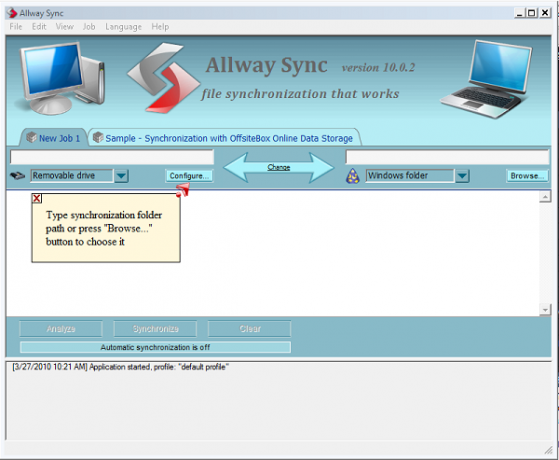
Etapa 2: configurar as pastas que você deseja sincronizar
Lembre-se de que esta ferramenta não é necessariamente para COPIAR arquivos, é para sincronizar pastas. As duas pastas que você está sincronizando podem ser diferentes umas das outras (caso contrário, você não precisaria sincronizar), mas, para seu próprio benefício, elas devem ter uma estrutura relativamente semelhante.
Vá em frente e clique nos dois tipos de pastas suspensas que deseja adicionar. No meu caso, eu escolhi "Unidade removível"E"Pasta do Windows”Porque pretendo sincronizar minha pasta do Windows com a pasta da minha unidade USB. Para a pasta do Windows, vá em frente e "procure" a pasta para sincronizar. Faremos o USB na próxima etapa.
A pasta que vou sincronizar é chamada "Escola"E está localizado na unidade C: Quero sincronizar a pasta com uma unidade USB que atualmente não possui uma pasta chamada escola. Quando eu terminar esse processo, a unidade "C: \ School" e a unidade "E: \ School" devem existir e ser espelhos uma da outra. Abaixo estão minhas duas pastas e seu conteúdo (equivalente a uma foto "anterior").
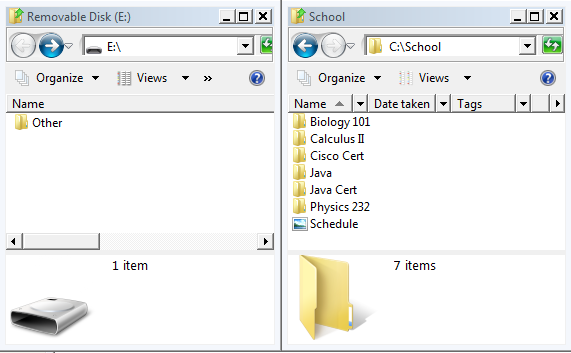
Etapa 3: configurar o dispositivo USB
Conecte seu dispositivo USB (ou outro) ao computador. Agora vá em frente e clique em "configurar“, Localizado à direita do seu dispositivo removível na janela do Allway Sync. Aqui, informaremos à Allway Sync onde está o nosso pendrive para que ele saiba com o que está sincronizando.
Clique no menu suspenso e encontre seu dispositivo USB. O meu era o e: \ drive, como mostra a imagem abaixo. Você pode verificar "vincular às características do dispositivo"Porque isso garante que outros dispositivos USB aleatórios não sejam sincronizados. Eu recomendaria isso especialmente se você tiver algo pessoal na pasta que está sincronizando (relacionado ao trabalho ou à escola? - marque esta opção!)
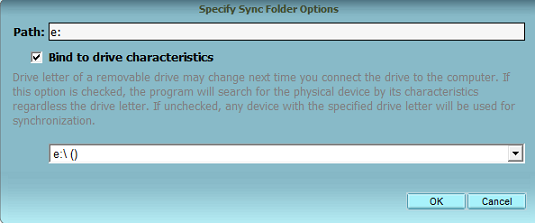
Certifique-se de digitar o caminho completo para sua pasta. Nesse caso, quero que “Escola” no meu PC seja sincronizado com uma pasta chamada “Escola” no meu USB. Isso significa que meu "Caminho" para a configuração USB deve ser E: \ School (se a pasta ainda não existir, ela será criada). É assim que fica a configuração da minha pasta no final da etapa 3.

Etapa 4: Definir configurações
Navegar para "Exibir> Opções> Novo trabalho 1”(Ou qualquer que seja o nome do seu projeto de sincronização) e veja algumas das opções. Aqui você encontrará algumas coisas que influenciam o comportamento da sincronização automática. Eu pessoalmente fui para "sincronização automática”E verificou as seguintes configurações.
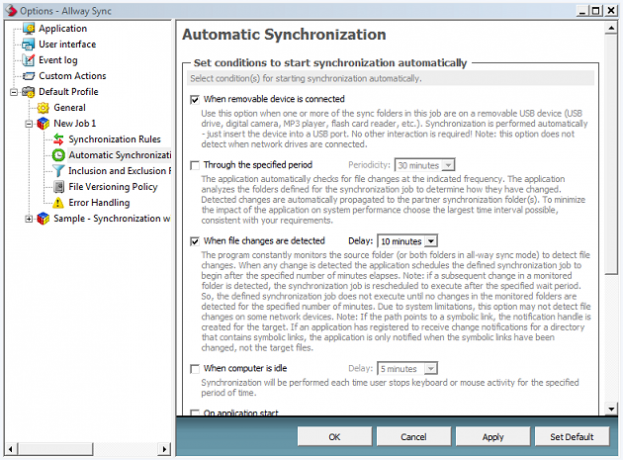
Fiz isso para que, quando conectar o dispositivo ou alterar um arquivo que será sincronizado, minhas alterações sejam refletidas automaticamente. Isso significa que eu literalmente não tenho nada a fazer além de conectar / desconectar meu cabo USB para fazer todo esse processo funcionar do começo ao fim.
Etapa 5: analisar as pastas
Clique no Analisar para que o Allway Sync descubra quais alterações serão feitas e informe se há discrepâncias graves. Não se assuste com o fato de as pastas serem tão diferentes, mas verifique se não está sendo sincronizado nada. Na primeira vez em que configurei isso, acidentalmente quase sincronizei toda a minha unidade C: em vez de uma pasta nessa unidade. Graças ao recurso de análise, percebi meu erro antes de 120 GB de informações começarem a se mover.
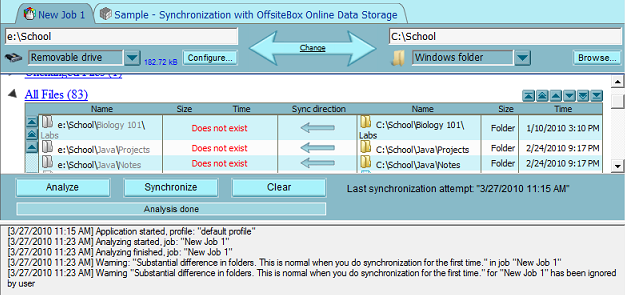
Observe que a direção da seta Sync é para a ESQUERDA no meu caso. Isso ocorre porque minha pasta USB "Escola" está vazia; todos os arquivos vão do meu PC para o USB durante a primeira sincronização.
Etapa 6: sincronizar
Clique Sincronizare deixe o processo terminar. Agora, verifique suas duas pastas - o conteúdo é idêntico?
![Sincronize pastas com sua unidade USB usando o Allway Sync [Windows] depois](/f/e5eb0b96a357628666d228d0cdb53600.png)
No meu caso, como você pode ver, eles são idênticos. Toda vez que eu fizer uma alteração em uma, ela será refletida na outra. Os arquivos excluídos ou substituídos foram configurados (na minha configuração) para irem para a lixeira - assim, se houver algum tipo de erro, eu posso corrigi-lo manualmente. O Allway Sync inicia quando o computador é iniciado, o que significa que daqui em diante, desde que você conecte sua unidade USB (ou outra), tudo ocorrerá sem problemas.
Você possui uma unidade U3 ou portátil na qual deseja usar o aplicativo portátil Allway Sync? Existem algumas opções realmente lisas (especialmente para os proprietários de U3) que o Allway Sync suporta. Eu recomendo que você verifique o portátil U3 e USB versões do Allway Sync também para ver o que está faltando usando a versão para computador.
Qual é a sua solução para espelhar pastas?
Ex-autor do MakeUseOf e entusiasta da tecnologia.


